附註: 在舊版 Windows 10 中,Windows 安全性稱為 Windows Defender 資訊安全中心。
Windows 安全性 中的應用程式 & 瀏覽器控制項提供 Microsoft Defender SmartScreen 的設定,可協助保護您的裝置免於有潛在危險的應用程式、檔案、網站和下載專案。
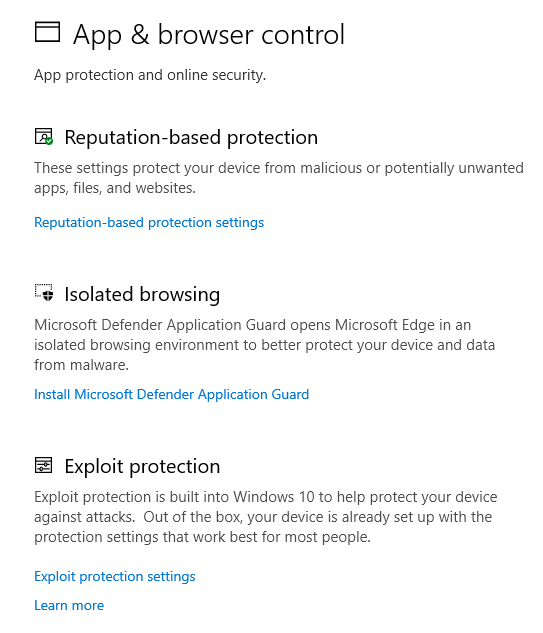
應用程式 & 瀏覽器控制元件頁面上的設定可讓您:
-
封鎖無法辨識的應用程式、檔案、惡意網站、下載項目和網頁內容。
-
針對無法辨識的應用程式、檔案、惡意網站、下載項目和網頁內容設定警告。
-
完全關閉封鎖和警告。
注意: 關閉封鎖和警告選項可能會讓您的裝置容易受威脅入侵。
以信譽為基礎的保護
以信譽為基礎的保護會運用 Microsoft 所知有關各種網站、服務和發行者的資訊,以及我們在行動中所看到的威脅,協助保護您免於惡意或潛在的垃圾應用程式、檔案或網站。
隔離流覽
Microsoft Defender Microsoft Edge 應用程式防護 可在與重要檔案和資料夾隔離的虛擬容器中開啟,協助您防範不受信任且具有潛在危險的網站。
惡意探索保護
惡意探索保護正在執行及保護您的裝置,您的裝置已設定為大部分人適用的保護設定。 不過,您可以永遠自訂裝置的設定和執行的程式。 如果您負責管理組織中的裝置與程式,您可以使用匯出功能在組織的所有裝置間共用惡意探索保護的自訂設定。










